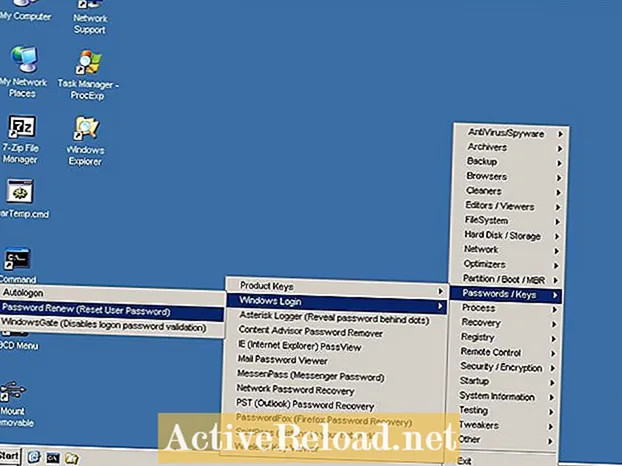Contenuto
- Limitazioni di OneNote
- Soluzione a capo automatico di OneNote 1
- Soluzione a capo automatico di OneNote 2
- Soluzione a capo automatico di OneNote 3
- Altre idee
Amo scrivere. Nel mio mondo Happy Hub, troverai articoli dalla politica ai viaggi alla tecnologia e alla fede. Diventare un fan!
Limitazioni di OneNote
Microsoft OneNote 2007 può avvolgere il testo attorno a un'immagine, una specie di. OneNote non è un elaboratore di testi o un editor grafico completo. Microsoft Word e Publisher sono stati progettati per questi scopi. Sfortunatamente, ciò significa che i programmatori di Microsoft non hanno sentito il bisogno di offrire la possibilità di inserire un'immagine in una casella di testo e avvolgere il testo attorno ad essa. Tuttavia, non disperare, ci sono alcune opzioni per aggirare questa mancanza.
Soluzione a capo automatico di OneNote 1
Se trovi la necessità di avvolgere il testo attorno a un'immagine in Microsoft OneNote, la tua prima opzione è usare più caselle. Questo è più facile se hai bisogno di un'immagine tradizionale a sinistra e del testo a destra, o viceversa. Innanzitutto, posiziona l'immagine e le dimensioni come desideri. Quindi, crea una casella di testo della larghezza desiderata e della stessa altezza dell'immagine. Riempilo con tutto il testo che si adatta. Infine, crea una casella di testo sotto l'immagine e il testo della stessa larghezza delle due caselle combinate e riempila con il testo rimanente. Ora avrai l'aspetto di un'immagine racchiusa in una parola sulla tua pagina di OneNote.
Se hai bisogno di un layout più sofisticato, come un'immagine circondata da testo strettamente avvolto su tutti i lati, questa soluzione potrebbe essere l'opzione migliore. In questo scenario, è necessario creare il layout desiderato in un altro programma software come Microsoft Word o Publisher. Quando il layout è completo, tieni premuto il pulsante WINDOWS e premi S. Questo ti darà un mirino del mouse e ti permetterà di disegnare un rettangolo attorno a qualsiasi parte dello schermo visibile. Una volta completato il rettangolo e rilasciato il pulsante del mouse, verrà automaticamente incollata un'immagine della selezione in una pagina di OneNote non archiviata. Puoi quindi copiare e incollare quell'immagine ovunque ti serva. Il più grande svantaggio di questa soluzione è che il layout completo deve adattarsi allo schermo. Se pensi di rimpicciolire fino a quando non si adatta, ripensaci. L'ingrandimento dell'immagine ritagliata a una dimensione di zoom completa produrrà un'immagine di bassa qualità. Se stai ancora leggendo questo articolo, probabilmente ti ritroverai ad aver bisogno di un layout di layout complesso che copra un'intera pagina e stai pregando che io abbia la risposta per te. Oggi potresti essere solo fortunato. Il mio lavoro finale per ottenere l'aspetto del testo avvolto in parole in Microsoft OneNote richiede che tu abbia Microsoft Publisher. Crea il tuo layout di pagina intera in Microsoft Publisher. Al termine, premere Crtl + A per selezionare tutto sullo schermo. Quindi premere il pulsante gruppo (mostra a destra). Ora che tutto il testo e le immagini a capo del testo sono stati raggruppati, fai clic con il pulsante destro del mouse e seleziona "Copia". Torna a OneNote e incolla. Come puoi vedere dall'immagine qui sotto, ho inserito un'intera pagina di testo e due immagini a capo automatico in OneNote. Se hai altre idee o suggerimenti per ottenere l'aspetto di immagini o immagini a capo automatico in Microsoft OneNote 2007, condividili nei commenti di seguito. Questo articolo è accurato e fedele al meglio delle conoscenze dell'autore. Il contenuto è solo a scopo informativo o di intrattenimento e non sostituisce consulenza personale o consulenza professionale in questioni aziendali, finanziarie, legali o tecniche.
Soluzione a capo automatico di OneNote 2
Soluzione a capo automatico di OneNote 3
Altre idee